
Cách thiết lập một RADIUS Server bên trong
Cách thi t l p m t RADIUS Server bên trongế ậ ộ
Các doanh nghi p nh có th ti t ki m đ c chi phí và tăng c ng đệ ỏ ể ế ệ ượ ườ ộ
b o m t b ng cách s d ng đi m truy c p có m t RADIUS server đi ả ậ ằ ử ụ ể ậ ộ
kèm. Trong bài này chúng tôi s gi i thi u cho các b n cách thi t l p ẽ ớ ệ ạ ế ậ
m t RADIUS server qua ZyXEL NWA-3160.ộ
Trong h ng d n g m có hai ph n này, chúng tôi s gi i thi u cho các b nướ ẫ ồ ầ ẽ ớ ệ ạ
t ng b c trong quá trình thi t l p m t RADIUS server bên trong m t AP. ừ ướ ế ậ ộ ộ
Trong lo t bài này, chúng tôi s d ng APạ ử ụ NWA-3160 c aủ ZyXEL. u đi mƯ ể
c a gi i pháp này là tính đ n gi n và ti t ki m. Bên c nh đó dù đã có m t ủ ả ơ ả ế ệ ạ ộ
m ng không dây đang t n t i, b n v n có th b sung thêm NWA-3160 ạ ồ ạ ạ ẫ ể ổ
(ho c m t AP t ng t khác) và s d ng RADIUS server c a nó cho ặ ộ ươ ự ử ụ ủ
m ng, kích ho t th m đ nh 802.1x, mã hóa WPA-Enterprise. Nói theo cách ạ ạ ẩ ị
khác, m t NWA-3160 có th ph c v nh m t RADIUS server cho t t c ộ ể ụ ụ ư ộ ấ ả
các AP khác trên m ng.ạ
N u m ng c a b n là m t WLAN c b n – d a trên m t Router không dâyế ạ ủ ạ ộ ơ ả ự ộ
- NWA-3160 c n ph i đ c k t n i vào Router thông qua m t trong các ầ ả ượ ế ố ộ
c ng Ethernet phía sau. Sau đó b n m i có th th c hi n theo các b c ổ ạ ớ ể ự ệ ướ
trong h ng d n này. V i các m ng Wi-Fi l n h n, AP c a ZyXEL có th ướ ẫ ớ ạ ớ ơ ủ ể
đ c b sung b t c ch nào cùng v i chu i các AP đang t n t i. Các APượ ổ ở ấ ứ ỗ ớ ỗ ồ ạ
khác trên m ng sau đó s đ c c u hình đ có th s d ng RADIUS serverạ ẽ ượ ấ ể ể ử ụ
bên trong c a NW-3160. N u hi n đang trong quá trình thi t k m t m ng ủ ế ệ ế ế ộ ạ
Wi-Fi nâng cao thì NWA-3160 có th đ c ch n nh m t mô hình cho t t ể ượ ọ ư ộ ấ
c các AP c a b n.ả ủ ạ
Trong ph n 1 c a lo t bài này, chúng tôi s gi i thi u cách thi t l p sao ầ ủ ạ ẽ ớ ệ ế ậ
cho NWA-3160 có th truy n thông v i m ng đang t n t i, b t RADIUS ể ề ớ ạ ồ ạ ậ
server bên trong và t o ch ng ch s cho máy ch và máy khách. Trong ạ ứ ỉ ố ủ
ph n 2 s gi i thi u các b c thi t l p các AP và chu n b các máy khách ầ ẽ ớ ệ ướ ế ậ ẩ ị
đ k t n i.ể ế ố
C u hình các thi t l p c b nấ ế ậ ơ ả
Tr c khi b t đ u c u hình RADIUS server bên trong, chúng ta c n đ t cácướ ắ ầ ấ ầ ặ
thi t l p LAN c b n đ AP tr thành m t ph n c a m ng đang t n t i. ế ậ ơ ả ể ở ộ ầ ủ ạ ồ ạ
Đ u tiên, hãy c m AP vào c m đi n và k t n i không dây t máy tính ầ ắ ổ ắ ệ ế ố ừ
đ n AP. Do AP không th cung c p đ a ch IP cho máy tính (vì nó không có ế ể ấ ị ỉ
DHCP server) và AP không đ c thi t l p đ truy n thông v i Router nên ượ ế ậ ể ề ớ
đ a ch IP s không đ c c p cho adapter m ng c a máy tính.ị ỉ ẽ ượ ấ ạ ủ
Lúc này, chúng ta s c u hình adapter m ng c a máy tính b ng đ a ch IP ẽ ấ ạ ủ ằ ị ỉ
tĩnh và subnet mask bên trong subnet m c đ nh c a AP gi ng nh v y. Cho ặ ị ủ ố ư ậ
ví d , đ a ch IPụ ị ỉ 192.168.1.3và subnet mask 255.255.255.0 s làm vi c cho ẽ ệ
NWA-3160, xem th hi n trong hình 1.ể ệ
Hình 1
Truy c p vào ti n ích c u hình web b ng cách nh p vào đ a ch IP m c ậ ệ ấ ằ ậ ị ỉ ặ
đ nh c a AP (ị ủ 192.168.1.2 cho NWA-3160) vào trình duy t web và s d ng ệ ử ụ
m t kh u m c đ nh (ậ ẩ ặ ị 1234cho NWA-3160) đ đăng nh p. Sau đó hãy vào ể ậ
ph n IP và thay đ i các thi t l p IP m c đ nh c a AP (xem trong hình 2) ầ ổ ế ậ ặ ị ủ
t ng ng v i m ng đang t n t i c a b n.ươ ứ ớ ạ ồ ạ ủ ạ
Hình 2
N u đ a ch IP c a Router trên m ng đang t n t i làế ị ỉ ủ ạ ồ ạ 192.168.1.1, hãy đ ể
m c đ a ch IP và subnet mask m c đ nh đó c a AP, tuy nhiên b n c n nh pặ ị ỉ ặ ị ủ ạ ầ ậ
vào đ a ch IP c a Router cho giá tr IP c a gateway. L u ý r ng, các đ a chị ỉ ủ ị ủ ư ằ ị ỉ
IP mang tính duy nh t. Chính vì v y, n u thi t l p nhi u AP, các đ a ch sauấ ậ ế ế ậ ề ị ỉ
có th đ c thi t l p cho các AP khác:ể ượ ế ậ 192.168.1.2, 192.168.1.3,
192.168.1.4, 192.168.1.5,… N u đ a ch IP c a Router làế ị ỉ ủ 192.168.0.1, các
đ a ch sau s làm vi c cho các AP:ị ỉ ẽ ệ 192.168.0.2, 192.168.0.3, 192.168.0.4,
… Trong h u h t các tr ng h p, subnet maskầ ế ườ ợ 255.255.255.0 s làm vi c ẽ ệ
v i b t c đ a ch IP c a Router nào. Nh r ng, đ a ch IP c a gateway là ớ ấ ứ ị ỉ ủ ớ ằ ị ỉ ủ
đ a ch c a Router trên m ng.ị ỉ ủ ạ
Sau khi các thi t l p IP thích h p đã đ c đ t cho AP, các máy tính đang ế ậ ợ ượ ặ
k t n i vào AP m i s đ c trao các đ a ch IP m t cách t đ ng.ế ố ớ ẽ ượ ị ỉ ộ ự ộ
Đ k t thúc cài đ t c b n c a AP, hãy tìm m t đi m thích h p cho AP và ể ế ặ ơ ả ủ ộ ể ợ
k t n i nó vào m ng đang t n t i (m t Router ho c switch) thông qua cáp ế ố ạ ồ ạ ộ ặ
Ethernet.
Kích ho tạ RADIUS server bên trong
Sau khi c u hình AP làm vi c v i m ng đang t n t i, b n hãy truy c p vào ấ ệ ớ ạ ồ ạ ạ ậ
các thi t l p cho RADIUS server bên trong b ng cách kích vào liên ế ậ ằ
k tế AUTH. SERVER t màn hình c u hình web. B o đ m h p ừ ấ ả ả ộ
ki mể Active c n đ c đánh d u (xem trong hình 3), đây là h p ki m s ầ ượ ấ ộ ể ẽ
kích ho t máy ch .ạ ủ
Hình 3
Ti p đ n, kích tabế ế Trusted AP và nh p vào các đ a ch IP c a t t c các APậ ị ỉ ủ ấ ả
trong m ng, m i m t đ a ch có kèm theo m tạ ỗ ộ ị ỉ ộ shared secret riêng. Hình 4
th hi n m t ví d nh p đó. B n không đ c quên kích h p ể ệ ộ ụ ậ ạ ượ ộ
ki mể Active cho m i m t entry AP.ỗ ộ
Hình 4
M o:ẹ Khi t o cácạ shared secret cho các AP, hãy ch n m t m t kh u m nh, ọ ộ ậ ẩ ạ
s l ng có th lên đ n 31 ký t v a ch v a s . V sau các m t kh u ố ượ ể ế ự ừ ữ ừ ố ề ậ ẩ
này s đ c nh p vào các AP và đ mã hóa m ng; chính vì th mà b n ẽ ượ ậ ể ạ ế ạ
c n gi m t b n copy c a chúng m t đ a đi m an toàn nào đó. Cũng ầ ữ ộ ả ủ ở ộ ị ể
t ng t v i các m t kh u c a tài kho n, chi u dài có th lên đ n 14 ký ươ ự ớ ậ ẩ ủ ả ề ể ế
t ; s d ng các m t kh u m nh và gi chúng m t cách an toàn.ự ử ụ ậ ẩ ạ ữ ộ
Ti p đ n, ch n tabế ế ọ Trusted Users và t o m t user name và password cho ạ ộ
ng i s truy c p vào m ng, c n ch nườ ẽ ậ ạ ầ ọ Active cho m i m t entry. Có s ỗ ộ ự
k t h p gi a tên và m t kh u mà ng i dùng s s d ng khi k t n i vào ế ợ ữ ậ ẩ ườ ẽ ử ụ ế ố
m ng không dây.ạ
C u hình và phân ph i m t ch ng ch sấ ố ộ ứ ỉ ố
Setup c a chúng ta đ c thi t k c n ph i làm cho các máy khách không ủ ượ ế ế ầ ả
dây s phân bi t đ c RADIUS server tr c khi m t k t n i đ c thi t ẽ ệ ượ ướ ộ ế ố ượ ế
l p. Đi u này s ngăn ch n đ c kh năng ai đó thi t l p m t AP gi m oậ ề ẽ ặ ượ ả ế ậ ộ ả ạ
nh m đánh c p username và password mà ng i dùng s d ng đ k t n i. ằ ắ ườ ử ụ ể ế ố
Các ch ng ch s đ c s d ng cho quá trình th m đ nh này. Ch ng ch ứ ỉ ố ượ ử ụ ẩ ị ứ ỉ
load trên RADIUS server ph i đ c c p t m t n i có th m quy n v ả ượ ấ ừ ộ ơ ẩ ề ề
ch ng ch (CA) mà các máy tính tin c y, ví d nhứ ỉ ậ ụ ư VeriSign. Khi m t ộ
ch ng ch t ký (self-signed) đ c s d ng thay cho (ch ng h n nh ứ ỉ ự ượ ử ụ ẳ ạ ư
ch ng ch mà NWA-3160 t o) ng i dùng s ph i t cài đ t ch ng ch trênứ ỉ ạ ườ ẽ ả ự ặ ứ ỉ
máy tính đ quá trình th m đ nh làm vi c. S dĩ x y ra đi u này là vì ể ẩ ị ệ ở ả ề
ch ng ch không đ c c p t CA mà các máy tính tin t ng t đ ng.ứ ỉ ượ ấ ừ ưở ự ộ
Chúng ta có th load m t ch ng ch trên RADIUS server c a AP b ng cách ể ộ ứ ỉ ủ ằ
s d ng ti n ích built-in c a NWA-3160, đây là ti n ích đ t o ch ng ch ử ụ ệ ủ ệ ể ạ ứ ỉ
t ký, ho c b ng cách upload m t ch ng ch đ c mua t m t CA th ba. ự ặ ằ ộ ứ ỉ ượ ừ ộ ứ
N u s d ng ti n ích built-in, hãy thay th ch ng ch nhà máy b ng m t ế ử ụ ệ ế ứ ỉ ằ ộ
ch ng ch duy nh t. Ch ng ch này (đ c d a trên đ a ch MAC c a NWA-ứ ỉ ấ ứ ỉ ượ ự ị ỉ ủ
3160) có th đ c t o sau khi đăng nh p vào AP l n đ u, trên ể ượ ạ ậ ầ ầ
trang Replace Factory Default Certificate. N u b c này b b qua, b n ế ướ ị ỏ ạ
s có m t tùy ch n khác là vào ph nẽ ộ ọ ầ CERTIFICATES c a màn hình c u ủ ấ
hình c a AP và kích nútủ Replace. Đ upload m t ch ng ch c a nhóm th ể ộ ứ ỉ ủ ứ
ba, kích nút Import trong ph nầ CERTIFICATES.
N u s d ng ch ng ch t ký, máy tính Windows s d ng m ng WPA-ế ử ụ ứ ỉ ự ử ụ ạ
Enterprise s c n ph i có ch ng ch s nh v y đ c cài đ t. N u m t ẽ ầ ả ứ ỉ ố ư ậ ượ ặ ế ộ
ch ng ch đ c mua t m t CA mà Windows có th t đ ng nh n di n thì ứ ỉ ượ ừ ộ ể ự ộ ậ ệ
đi u này là không c n thi t. Ngoài ra, vi c cài đ t ch ng ch (t ký hay ề ầ ế ệ ặ ứ ỉ ự
không) trên các máy tính Mac OS X cũng không đ c yêu c u.ượ ầ
B c đ u tiên đ l y ch ng ch t gán trên máy tính Windows ướ ầ ể ấ ứ ỉ ự
là export m t ch ng ch máy ch vào fileộ ứ ỉ ủ .crt. Trên
ph nầ CERTIFICATES c a màn hình c u hình c a AP, kích nútủ ấ ủ Details,
tìm và kích nút Export. Trong h pộ Save As, duy t đ n đ a đi m b n c n ệ ế ị ể ạ ầ
l u nó, b sung ph n m r ngư ổ ầ ở ộ .crt và tên file và kích Save.
có thể bạn quan tâm

Cách thiết lập và quản lý FTP Server trên Windows 10
25
1.361
248
Tài liệu CNTT khác
25
(New)

Hướng dẫn thiết lập Mail Server trên nền tảng Debian
25
726
356
Tài liệu CNTT khác
25
(New)

Khóa luận: Mô phỏng giải pháp cung cấp thông tin giao thông qua môi tr...
59
850
393
Kỹ thuật
59
(New)
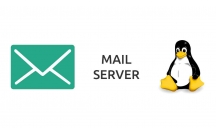
Chuyển từ Linux Mail Server sang Exchange Server 2007
36
1.000
358
Cơ sở dữ liệu
36
(New)

Những cách đơn giản phát hiện thiết bị quay lén trong phòng
13
1.216
247
Tài liệu CNTT khác
13
(New)

Cách cài đặt cấu hình máy tính cá nhân thành một public server trên In...
12
1.761
298
Cơ sở dữ liệu
12
(New)

Khai báo biến trong SQL Server
2
2.645
399
Lập trình
2
(New)
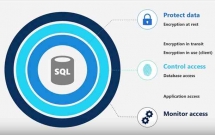
Các toán tử so sánh trong SQL Server
4
819
357
Lập trình
4
(New)
thông tin tài liệu
Các doanh nghiệp nhỏ có thể tiết kiệm được chi phí và tăng cường độ bảo mật bằng cách sử dụng điểm truy cập có một RADIUS server đi kèm. Trong bài này chúng tôi sẽ giới thiệu cho các bạn cách thiết lập một RADIUS server qua ZyXEL NWA-3160.
Mở rộng để xem thêm
từ khóa liên quan
tài liệu mới trong mục này
tài liệu hot trong mục này
tài liệu giúp tôi
Nếu bạn không tìm thấy tài liệu mình cần có thể gửi yêu cầu ở đây để chúng tôi tìm giúp bạn!
xem nhiều trong tuần
70 câu hỏi trắc nghiệm luyện thi chứng chỉ tin A
Đề thi và lời giải môn xác suất thống kê của trường Học viện ngân hàng
Địa lý 12 Phát triển cây công nghiệp lâu năm Tây Nguyên
Giáo trình Quản trị học của Đại học kinh tế quốc dân
Tiểu luận: Vị trí, vai trò, nhiệm vụ của người Đảng viên với ĐCSVN- Phấn đấu, rèn luyện và tuyên truyền nhân dân của người Đảng viên
Bài tập nâng cao Tiếng Việt lớp 2: Chính tả
yêu cầu tài liệu
Giúp bạn tìm tài liệu chưa có
×



